Czasami może być konieczne obrócenie obrazu na urządzeniu z systemem iOS, aby uzyskać lepsze wrażenia wizualne. A w tym poście pokażę Ci, jak obrócić zdjęcie na iPhonie i iPadzie za pomocą 3 metod. A jeśli chcesz zrobić wideo ze zdjęć w systemie Windows, po prostu wypróbuj MiniTool MovieMaker.
iPhone ma niesamowity aparat, który pomoże Ci robić zdjęcia. Czasami zrobione zdjęcie obraca się na boki. Aby zmienić tę nieprawidłową orientację, powinieneś ją obrócić. A czasami chcesz obrócić zdjęcie tylko po to, aby uzyskać nowy wygląd. Jak obrócić zdjęcie na iPhonie? Ten post oferuje 3 metody.
Jak obrócić zdjęcie na iPhonie i iPadzie za pomocą zdjęć
Zdjęcia mogą nie tylko porządkować i udostępniać Twoje zdjęcia i filmy, ale także je edytować. Na przykład pozwala obracać, odwracać, przycinać wideo lub zdjęcie, dodawać filtry, rysować na zdjęciu, przycinać wideo itp. Oto jak obrócić zdjęcie na iPhonie i iPadzie za pomocą Zdjęć.
- Otwórz aplikację Zdjęcia na iPhonie lub iPadzie i znajdź obraz, który chcesz obrócić.
- Dotknij tego zdjęcia i kliknij przycisk Edytuj w prawym górnym rogu.
- Kliknij Przytnij w dolnym menu.
- Dotknij Obróć w górnym menu, aby obrócić zdjęcie o 90 stopni.
- Aby obrócić obraz pod niestandardowym kątem, po prostu kliknij i przeciągnij pionowe białe linie w lewo lub w prawo
- Dotknij Gotowe aby zapisać zmiany.
Jak obrócić zdjęcie na iPhonie za pomocą Snapseed
Istnieje wiele edytorów zdjęć innych firm na urządzeniach z systemem iOS. Snapseed to darmowy i potężny edytor zdjęć na Androida i iOS. Oferuje wiele narzędzi potrzebnych do edycji obrazu, takich jak obracanie, przycinanie, tekst, pędzel i inne.
Poniżej znajdują się jasne instrukcje dotyczące obracania obrazu na iPhonie za pomocą Snapseed.
- Pobierz i zainstaluj Snapseed i otwórz go. Kliknij + aby otworzyć galerię obrazów i dodać zdjęcie.
- Dotknij NARZĘDZIA i kliknij Obróć . Następnie Snapseed przeanalizuje to zdjęcie i spróbuje automatycznie je obrócić i wyprostować.
- Aby ręcznie obrócić obraz, przeciągnij palcem po obrazie i obróć go pod żądanym aniołem.
- Kliknij znacznik wyboru aby zapisać zmiany
Jak obrócić zdjęcie na iPhonie za pomocą VSCO
VSCO to także jeden z najlepszych edytorów zdjęć i wideo na iPhone'a. Jak za jego pomocą obrócić zdjęcie o 90 stopni na iPhonie? Spójrz na te kroki.
- Uruchom VSCO po instalacji, kliknij + w prawym górnym rogu i wybierz obraz.
- Kliknij Edytuj (dwa suwaki), aby otworzyć edytor VSCO, a następnie dotknij przycisku Dostosuj .
- Dotknij Obróć ikonę, aby obrócić zdjęcie o 90 stopni.
- Kliknij znacznik wyboru aby zapisać zmiany.
Jak zrobić film ze zdjęć w systemie Windows
Jeśli chcesz zrobić wideo ze zdjęć w systemie Windows, możesz wypróbować MiniTool MovieMaker. Jest to darmowy program do tworzenia zdjęć wideo i umożliwia tworzenie filmów poprzez łączenie wielu zdjęć, klipów wideo i tła. Oferuje również wiele narzędzi do edycji wideo.
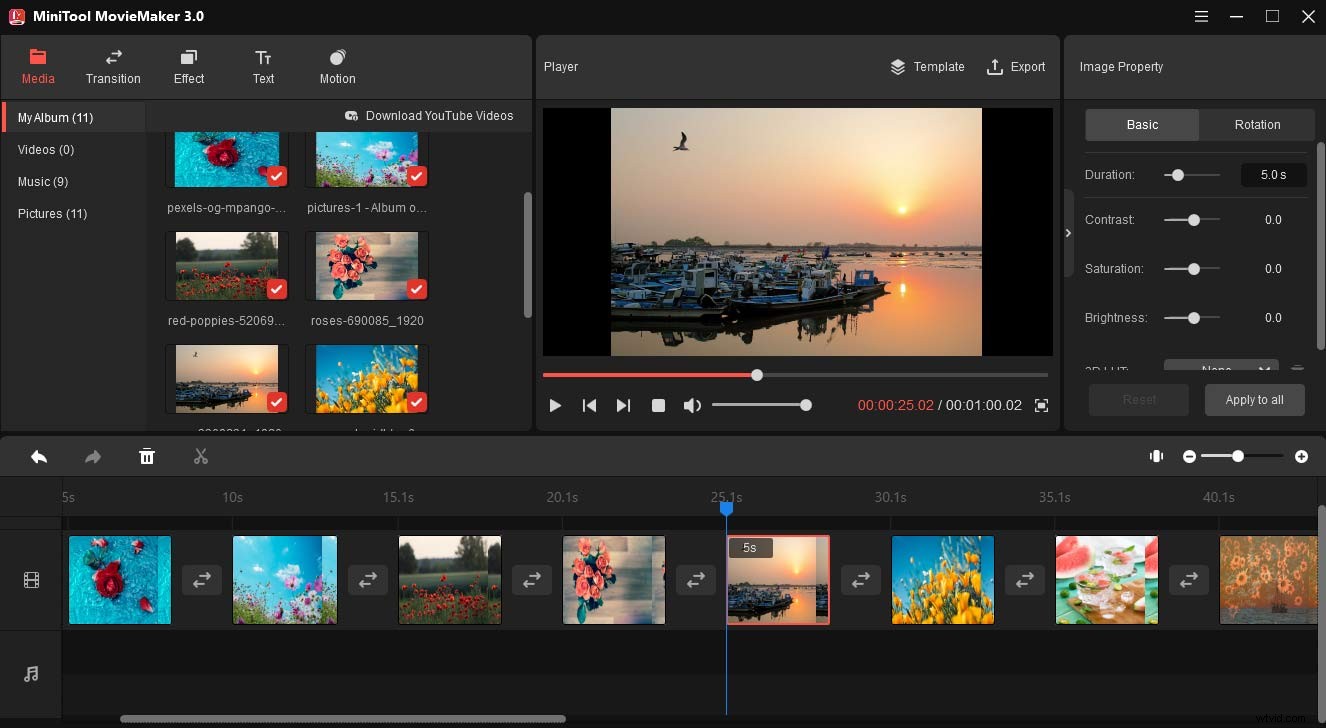
Oto prosty przewodnik, jak zrobić wideo z obrazów za pomocą MiniTool MovieMaker.
- Uruchom MiniTool MovieMaker po instalacji, zamknij wyskakujące okienko.
- Kliknij przycisk Importuj pliki multimedialne aby dodać potrzebne obrazy i muzykę.
- Wybierz pierwszy obraz, naciśnij Shift , kliknij ostatni, aby zaznaczyć wszystkie obrazy i przeciągnij je na oś czasu.
- Edytuj te obrazy, obracając, dostosowując czas trwania, stosując filtry i przejścia itp.
- Przeciągnij muzykę z biblioteki multimediów na oś czasu, aby dodać muzykę do filmu.
- Dotknij Eksportuj , a następnie wybierz folder wyjściowy, nadaj temu filmowi nazwę i kliknij przycisk Eksportuj .
Wniosek
Ten post pokazuje, jak obrócić zdjęcie na iPhonie za pomocą aplikacji Zdjęcia, Snapseed i VSCO. Łatwo obracać zdjęcie na iPhonie, prawda? Teraz możesz wypróbować powyższe metody i obracać zdjęcia na swoim iPhonie.
